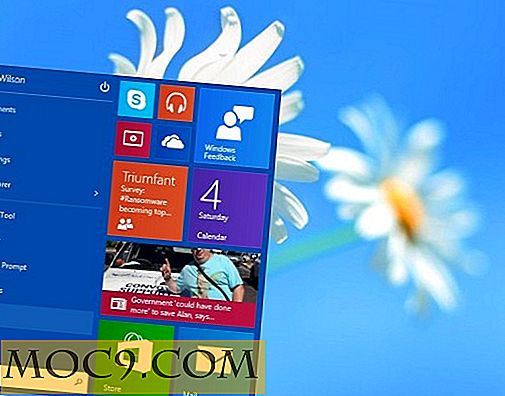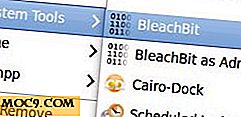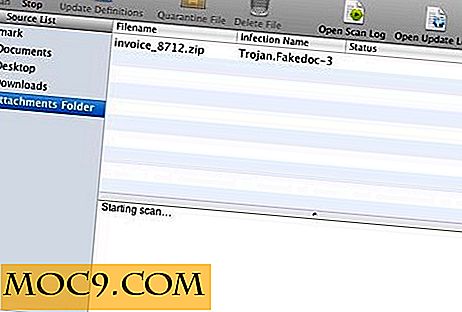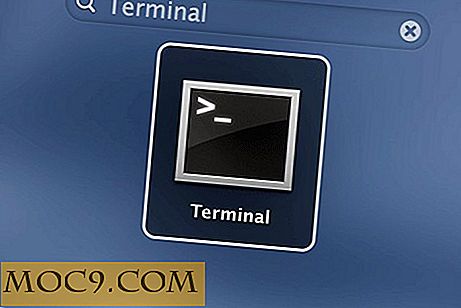Πώς να αποθηκεύσετε ένα σελιδοδείκτη στην Αρχική οθόνη σας στο Android
Υπάρχουν μερικοί ιστότοποι που επισκέπτεστε συχνά και τις αποθηκεύετε στους σελιδοδείκτες σας για γρήγορη πρόσβαση. Αν είστε χρήστης Android, έχετε έναν εύκολο τρόπο να το κάνετε αυτό. Τώρα μπορείτε να αποθηκεύσετε τους σελιδοδείκτες σας στην αρχική οθόνη της συσκευής σας και θα χρειαστεί μόνο μία βρύση και ο επιλεγμένος ιστότοπός σας θα βρίσκεται μπροστά σας. Δείτε πώς μπορείτε να το κάνετε αυτό:
Οι σελιδοδείκτες μπορούν να αποθηκευτούν στην αρχική οθόνη χρησιμοποιώντας είτε το προεπιλεγμένο πρόγραμμα περιήγησης που έρχεται προφορτωμένο σε όλες τις συσκευές Android είτε στο πρόγραμμα περιήγησης ιστού του Firefox. Θα σας δείξουμε πώς μπορείτε να το κάνετε και με τα δύο αυτά προγράμματα περιήγησης ιστού.
Χρήση του προεπιλεγμένου προγράμματος περιήγησης
1. Εκκινήστε το προεπιλεγμένο πρόγραμμα περιήγησης ιστού στη συσκευή σας.
2. Ανοίξτε την αγαπημένη σας ιστοσελίδα.

3. Πατήστε το κουμπί Μενού στη συσκευή σας και θα εμφανιστούν μερικές επιλογές για να διαλέξετε. Πατήστε σε αυτό που λέει "Προσθήκη συντόμευσης".

4. Θα πει ότι έχει δημιουργήσει με επιτυχία μια συντόμευση για τον επιλεγμένο ιστότοπό σας στην αρχική οθόνη σας. Η οθόνη σας θα έχει τα εξής χαρακτηριστικά:

5. Θα πρέπει τώρα να μπορείτε να δείτε τη συντόμευση που δημιουργήθηκε στην αρχική οθόνη σας.

Για να ανοίξετε τον ιστότοπο, απλώς πατήστε στη συντόμευση και θα κάνει τα πάντα για εσάς, από την εκκίνηση του προγράμματος περιήγησης στο Web έως τη φόρτωση της σελίδας και θα έχετε τον πλήρως φορτωμένο ιστότοπο στη συσκευή σας.
Αυτός ήταν ο προεπιλεγμένος περιηγητής, εδώ μπορείτε να κάνετε το ίδιο με τον Firefox.
Χρησιμοποιώντας το πρόγραμμα περιήγησης Firefox
1. Ξεκινήστε το πρόγραμμα περιήγησης Firefox στη συσκευή σας.
2. Για παράδειγμα, ανοίξτε οποιονδήποτε ιστότοπο θέλετε να δημιουργήσετε ένα σελιδοδείκτη για το www.google.com.

3. Πατήστε το κουμπί Μενού στη συσκευή σας και θα πρέπει να δείτε μερικές επιλογές από τις οποίες μπορείτε να επιλέξετε. Αγγίξτε το εικονίδιο του μικρού αστέρου που εμφανίζεται στο επάνω μέρος των επιλογών.

4. Πρέπει να πει ότι έχει προστεθεί ο σελιδοδείκτης. Αυτό που έχει πραγματικά κάνει προσθέτει το σελιδοδείκτη στο πρόγραμμα περιήγησης και όχι στην αρχική οθόνη σας. Για να την προσθέσετε στην αρχική οθόνη σας, πατήστε στην επιλογή "Επιλογές". Θα πρέπει να το κάνετε αυτό γρήγορα, καθώς η επιλογή θα εξαφανιστεί μετά από μερικά δευτερόλεπτα.

5. Στην οθόνη που ακολουθεί, πατήστε "Προσθήκη στην αρχική οθόνη". Θα προσθέσει το σελιδοδείκτη στην αρχική οθόνη σας.

6. Μόλις ολοκληρωθεί, πρέπει να πει ότι έχει δημιουργηθεί ο σελιδοδείκτης. Θα δείτε κάτι σαν το εξής:

7. Τώρα μπορείτε να δείτε το σελιδοδείκτη για τον επιλεγμένο ιστότοπό σας στην αρχική οθόνη σας. Πατήστε πάνω σε αυτό και θα ανοίξει ο ιστότοπος για εσάς.

Και αυτό είναι το μόνο που υπάρχει σε αυτό.
Τώρα γνωρίζετε πόσο εύκολα μπορείτε να δημιουργήσετε σελιδοδείκτες για τους αγαπημένους σας ιστότοπους στην αρχική οθόνη σας, για γρήγορη πρόσβαση στους ιστοτόπους με τις περισσότερες επισκέψεις στη συσκευή σας.
συμπέρασμα
Ποιος θα πήγαινε ένα επιπλέον μίλι για να κάνει κάτι που μπορεί να γίνει σωστά από πού είσαι; Η παραπάνω απλή συμβουλή θα σας βοηθήσει να τοποθετήσετε συντομεύσεις για τους αγαπημένους σας ιστότοπους στην αρχική οθόνη σας, καθιστώντας εύκολο για εσάς την πρόσβαση στις ιστοσελίδες σας με μια μόνο βρύση.